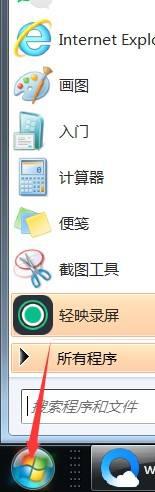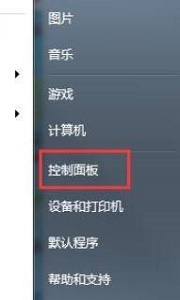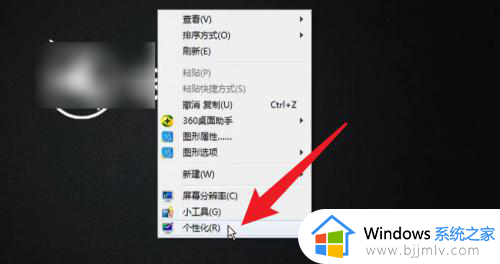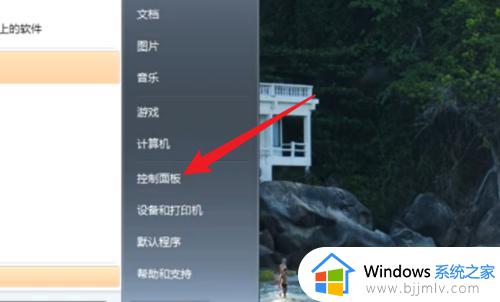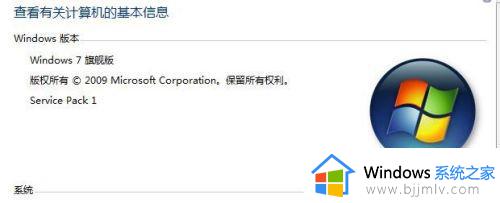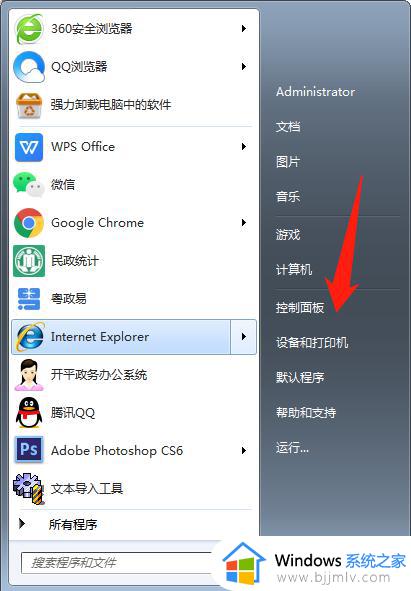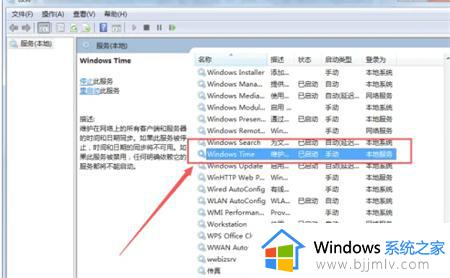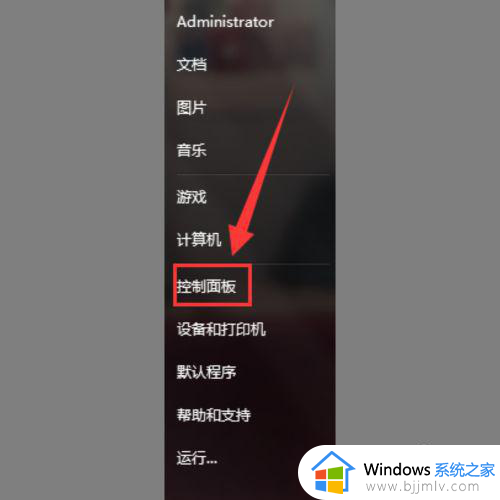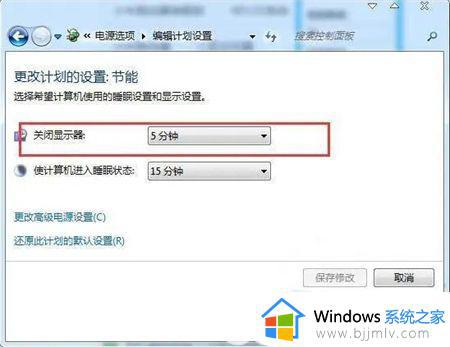windows7如何设置自动锁屏 windows7设置自动锁屏时间方法
更新时间:2024-03-01 15:33:21作者:runxin
在日常运行windows7系统的过程中,经常有些用户会遇到电脑一段时间无人操作时自动进入锁屏模式的情况,虽然windows7电脑自动锁屏功能能够保护用户隐私安全,但是也难免会影响到用户操作体验,对此windows7如何设置自动锁屏呢?这里小编就给大家分享一下windows7设置自动锁屏时间方法。
具体方法如下:
1、在桌面空白处鼠标右击点开 个性化,如下图
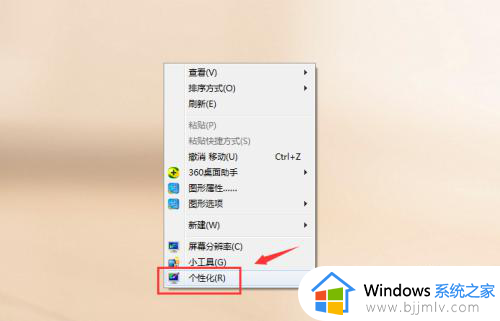
2、打开个性化页面后,点开右下角的 屏幕保护程序,如下图
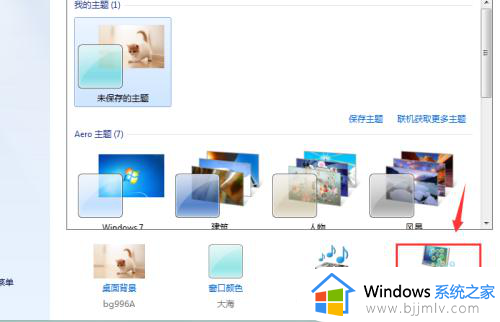
3、选择屏幕保护程序后,在等待时间输入分钟数,然后点开左下角的 更改电源设置,如下图
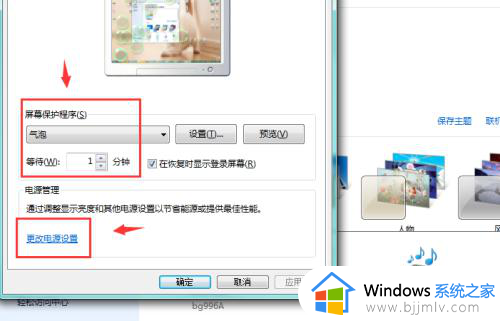
4、在首选计划里点开选项后面的 更改计划设置,如下图
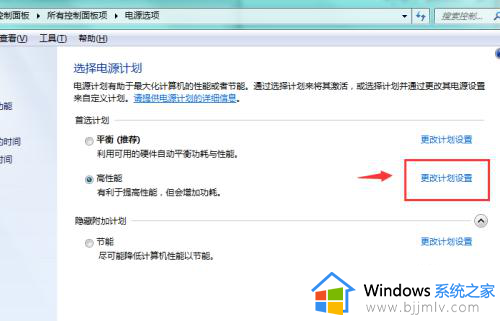
5、然后在关闭显示器和睡眠状态下拉三角里选择时间,如下图
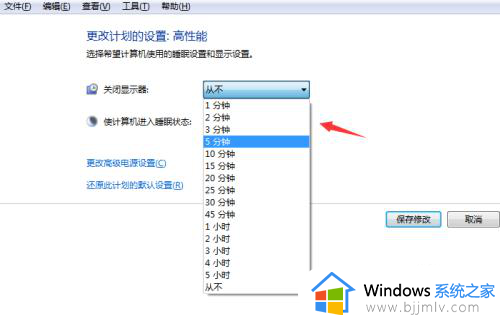
6、选择时间后,点击 保存修改,那么当电脑在这个时间内没有使用就会自动锁屏啦,如下图
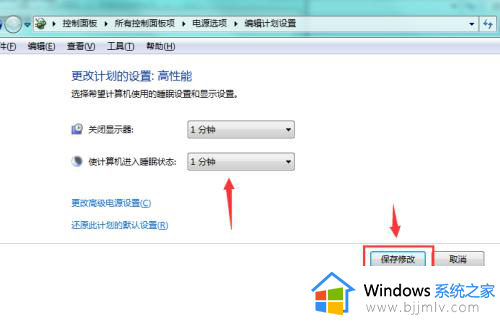
以上就是小编给大家讲解的关于windows7设置自动锁屏时间方法了,还有不清楚的用户就可以参考一下小编的步骤进行操作,希望本文能够对大家有所帮助。